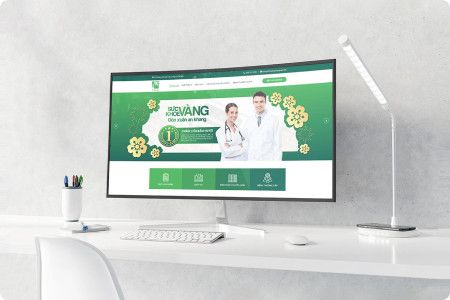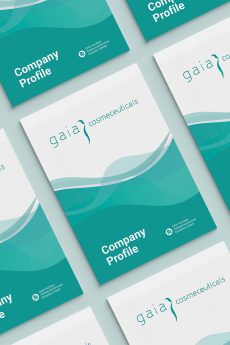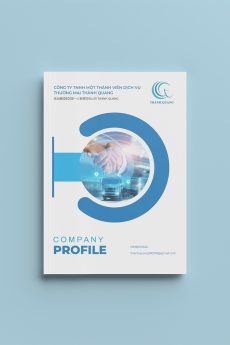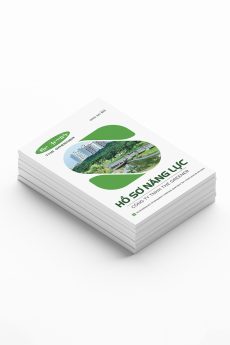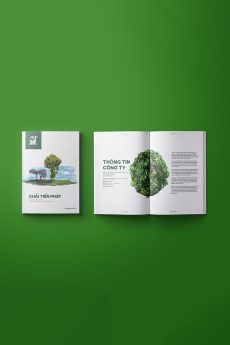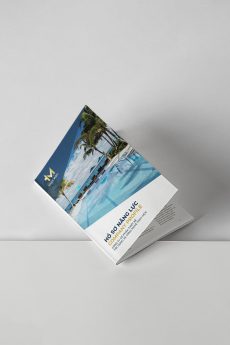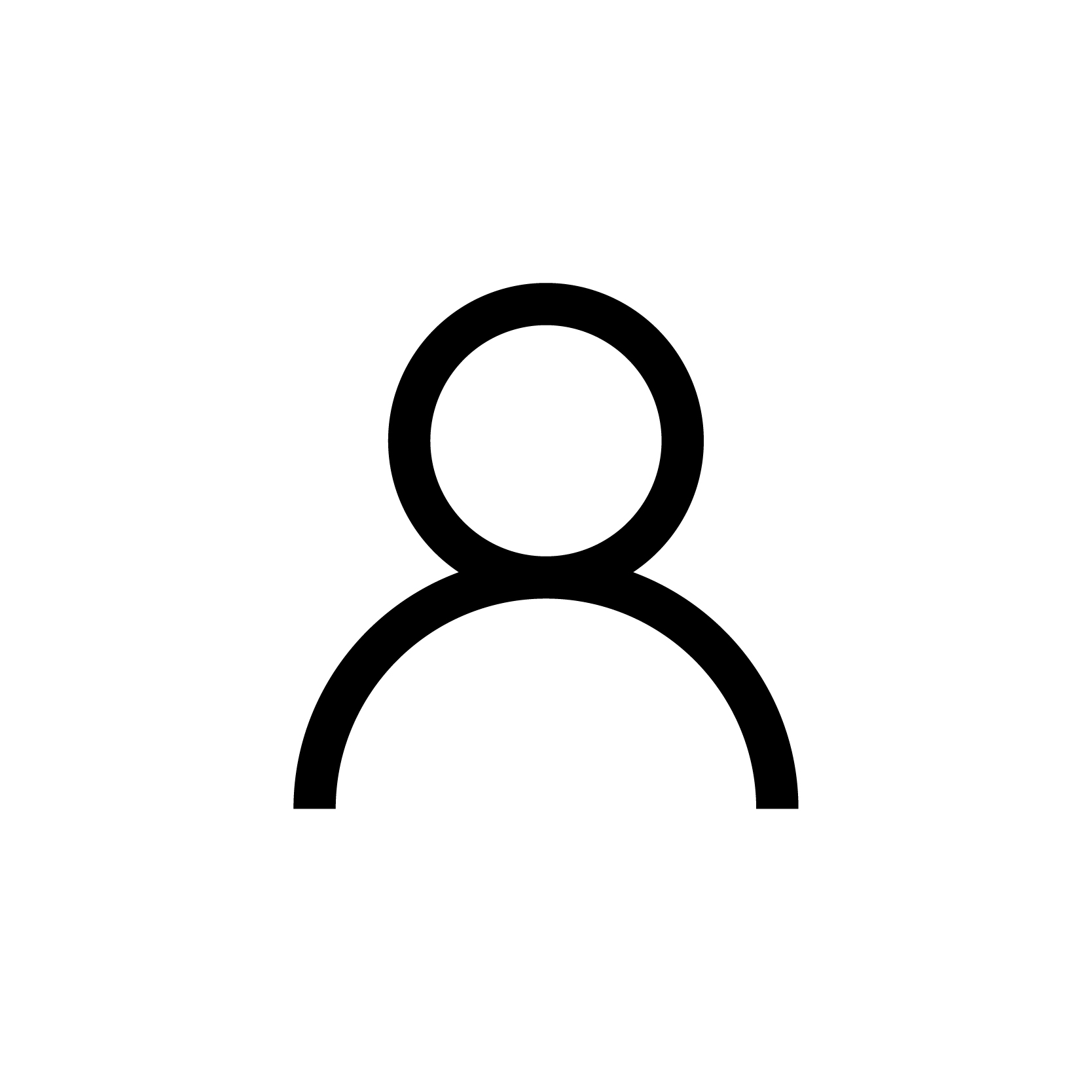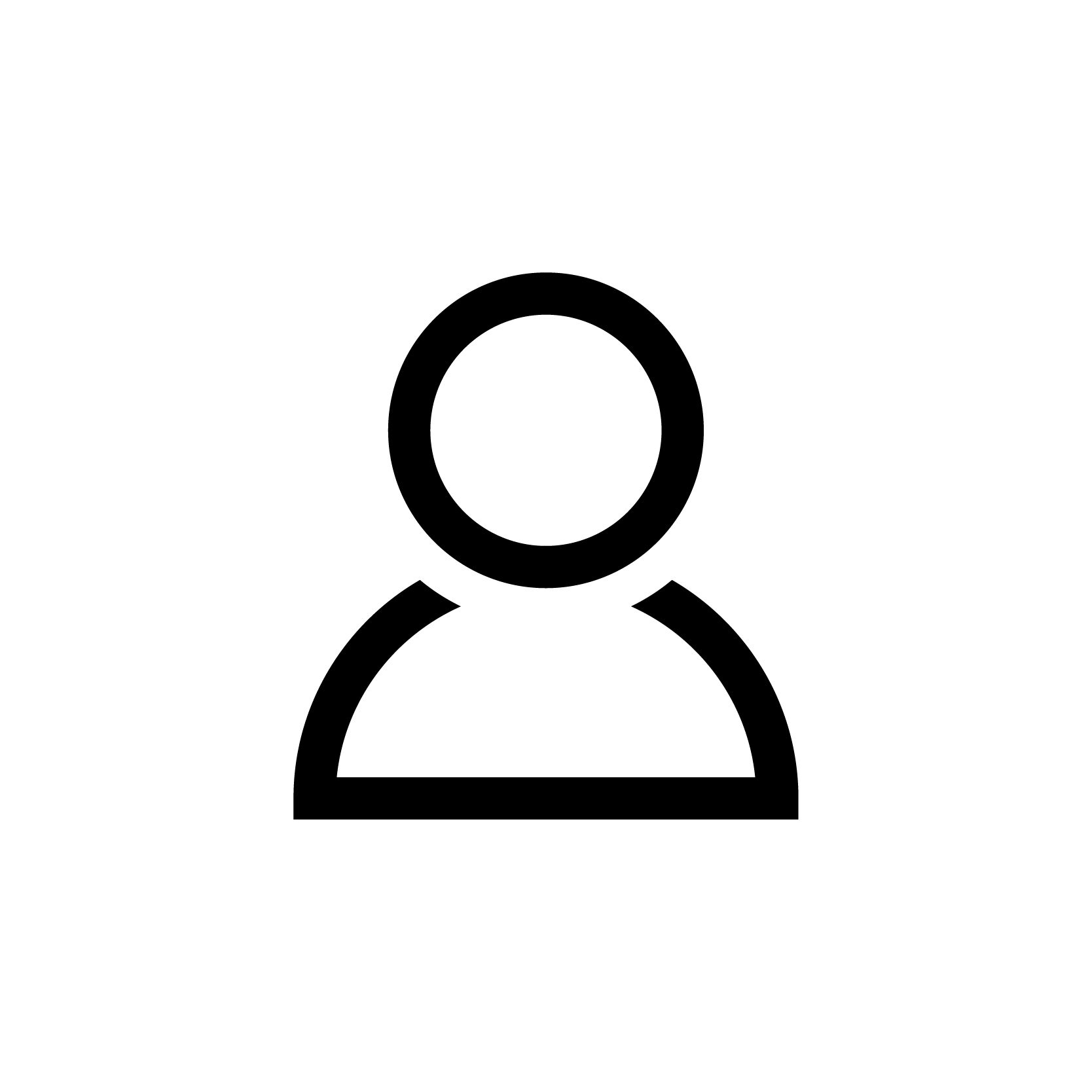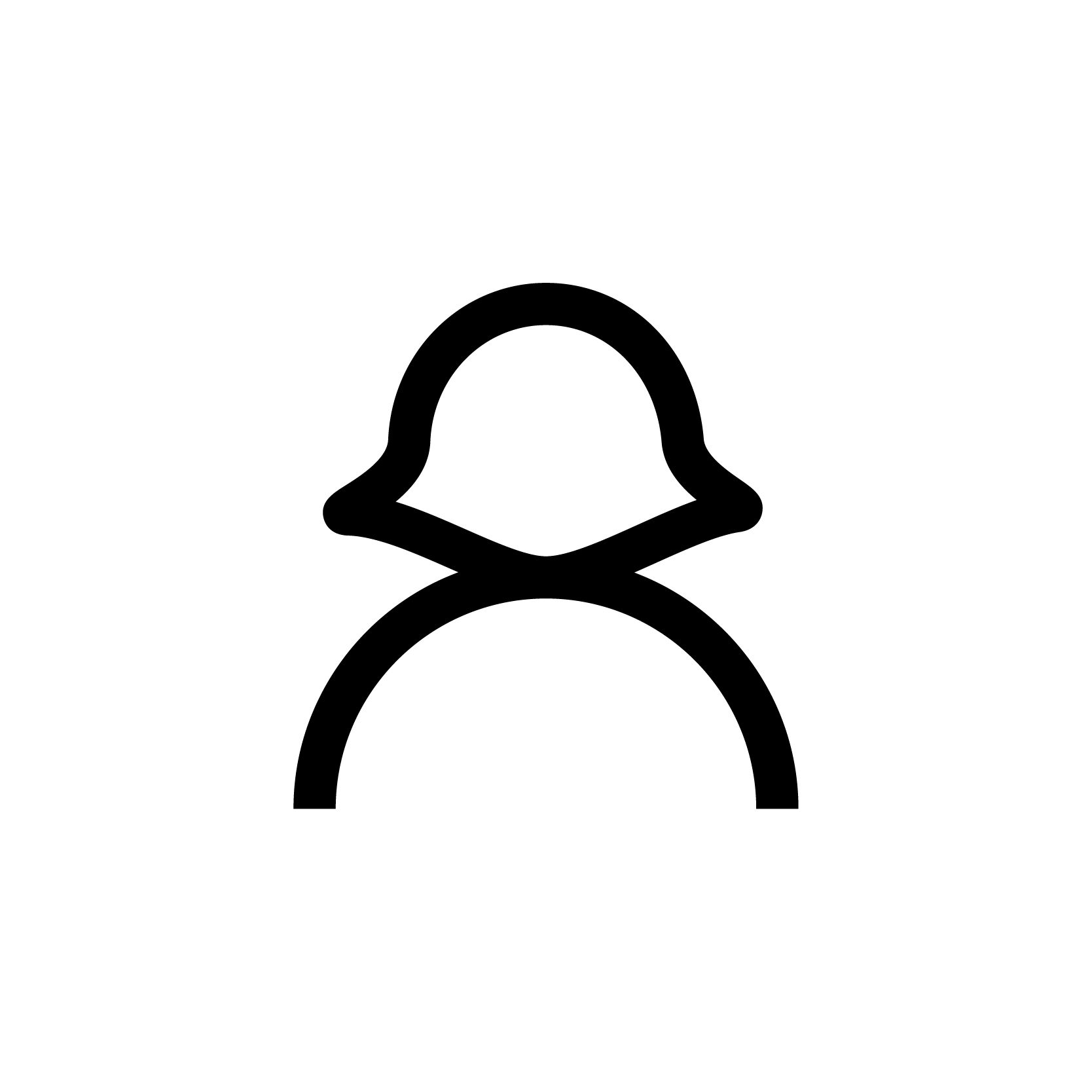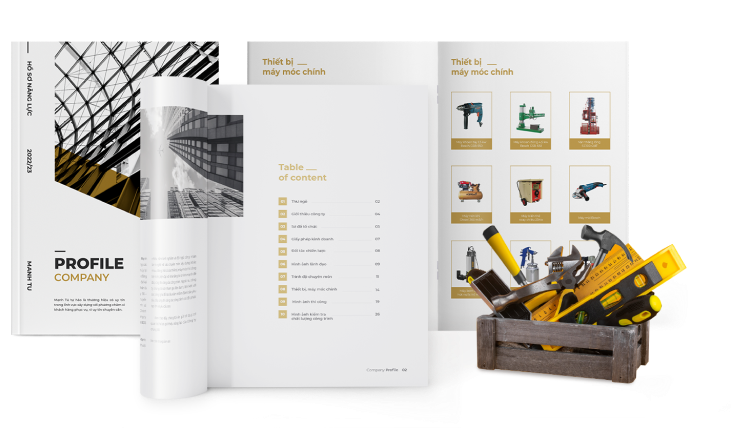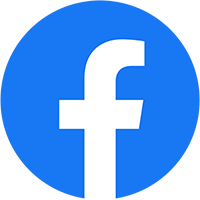Thông thường, các tài liệu sẽ được in mặc định theo chiều dọc nếu muốn in ngang bạn cần phải thiết lập cài đặt. Bài viết sau đây sẽ hướng dẫn cách in ngang excel và word 2016, 2013, 2010, 2007 và 2003.
Mời bạn xem nhanh bài viết tại đây:
- 1. In ngang trong Word 2016, 2013, 2010, 2007, 2003
- + Cách in ngang trong word 2003
- + Cách in ngang trong word 2007 và 2010
- + Cách in ngang trong word 2013 và 2016
- 2. In ngang trong Excel 2016, 2013, 2010, 2007, 2003 như thế nào?
- + Cách in ngang trong Excel 2016 và 2013
- + Cách in ngang trong Excel 2007 và 2010
- + Cách in ngang trong Excel 2003

Với nhu cầu in ấn tài liệu như hiện nay, việc thực hiện thành thạo các thao tác in giấy ngang trong các phiên bản word và excel là điều vô cùng cần thiết. Bởi lẽ, việc làm này không những giúp bạn phục vụ tối đa nhu cầu công việc của bản thân mà còn tiến hành kinh doanh một cách hiệu quả. Hãy cùng tham khảo bài viết sau đây để biết thêm thông tin chi tiết.
1. In ngang trong Word 2016, 2013, 2010, 2007, 2003
Trong hướng dẫn dưới đây, chúng tôi sẽ giúp bạn biết được cách in ngang trong word 2016, 2013, 2010, 2007 và 2003. Ở mỗi phiên bản đều có chế độ in ngang trong word, excel khác nhau. Chính vì vậy, bạn cũng cần phải lưu ý kỹ trước khi thực hành, tránh sai sót không đáng có.
+ Cách in ngang trong word 2003
Cách in ngang trong word 2003 khá đơn giản, chỉ cần thực hiện đúng 3 bước sau đây là bạn đã có thiết lập chế độ in ngang phụ thuộc vào nhu cầu sử dụng của bản thân. Cụ thể như sau:
Bước 1: Trên phiên bản word 2003, bạn nhấn vào FILE và chọn PRINT để tiến hành in ngang như mong muốn.

Bước 2: Lúc này, màn hình máy tính sẽ hiện ra giao diện in nhưng trước đó bạn cần nhấn vào phần PROPERTIES. Lưu ý, bạn phải chọn máy in trước.
Bước 3: Sau đó, bạn thao tác chuyển PORTRAIT sang LANDSCAPE rồi nhấn nút OK để xác nhận. Cuối cùng là kiểm tra sản phẩm bạn có theo chiều ngang hay không.

+ Cách in ngang trong word 2007 và 2010
Cách in ngang giấy A4 đối với word 2007 và 2010 được thực hiện thông qua 2 bước đơn giản như sau:
Bước 1: Trên màn hình máy tính, bạn click chuột và nhấn vào FILE trên thanh menu.
Bước 2: Tại đây, bạn vào mục PRINT và chuyển đổi từ PORTRAIT ORIENTATION thành LANDSCAPE ORIENTATION. Sau đó, bạn tiếp tục nhấn vào PRINT để thực hiện in ngang trong word 2007 và 2010.

+ Cách in ngang trong word 2013 và 2016
Để có thể thực hiện cách in ngang khổ giấy trong word 2013 và 2016, bạn cần tiến hành đầy đủ 2 bước như sau:
Bước 1: Bạn chỉ cần click chuột nhấn vào FILE trên thanh menu.
Bước 2: Sau đó, bạn chọn PRINT và điều chỉnh PORTRAIT ORIENTATION sang LANDSCAPE ORIENTATION. Cuối cùng, bạn nhấn vào PRINT để tiến hành in ngang trong word 2013 và 2016.


2. In ngang trong Excel 2016, 2013, 2010, 2007, 2003 như thế nào?
Bên cạnh nhu cầu in ngang trong các phiên bản word, cách in ngang trong excel cũng là vấn được rất nhiều người dùng quan tâm và tìm hiểu. Dưới đây là những hướng dẫn chi tiết trong việc thiết lập chế độ in ngang trong excel mà bạn có thể tham khảo trước khi thực hiện.
+ Cách in ngang trong Excel 2016 và 2013
Tương tự như trên, cách in ngang trong excel 2016 và 2013 cũng được tiến hành đơn giản với 2 bước cụ thể như sau:
Bước 1: Với cách in ngang giấy A4 trong excel 2016 và 2013, bạn chỉ cần nhấn chuột vào FILE trên thanh menu.

Bước 2: Lúc này, trên màn hình máy tính bạn chọn PRINT rồi điều chỉnh PORTRAIT ORIENTATION thành LANDSCAPE ORIENTATION. Cuối cùng, bạn nhấn vào nút in để tiến hành in ngang như mong muốn.

+ Cách in ngang trong Excel 2007 và 2010
Để tiến hành in ngang trong excel 2007 và 2010 bạn chỉ cần thực hiện 2 bước đơn giản sau đây:
Bước 1: Tư tượng như trên, bạn cũng click chuột nhấn vào FILE trên thanh menu.
Bước 2: Khi đó, trên màn hình sẽ xuất hiện cửa sổ và bạn chọn vào mục PRINT rồi chuyển đổi PORTRAIT ORIENTATION sang LANDSCAPE ORIENTATION. Tiếp đến, bạn nhấn vào PRINT (in) để tiến hành in ngang trong excel phiên bản 2007 hoặc 2010.
Lưu ý, kiểm tra sản phẩm in trước khi thực hiện in những đợt tiếp theo, tránh trường hợp thao tác sai và phải tiến hành lại từ đầu.
+ Cách in ngang trong Excel 2003
Ngày nay, nhu cầu in ngang trong excel 2003 khá phổ biến, thường được áp dụng tại một số tiệm photo trường học, doanh nghiệp, cơ quan… Theo đó, bạn chỉ cần thực hiện đúng 4 bước như sau là đã có thể hoàn tất cách in ngang trong excel 2003 một cách nhanh chóng và hiệu quả.
Bước 1: Với phiên bản excel cổ xưa này, bạn phải click chuột nhấn vào FILE trên thanh menu.
Bước 2: Lúc này, trên màn hình máy tính sẽ xuất hiện một cửa sổ khác, bạn nhấn vào PRINT để tiến hành in ngang với phiên bản excel 2003.
Bước 3: Tiếp đến, màn hình máy tính sẽ hiện ra giao diện, nhưng trước đó bạn cần chọn PROPERTIES trước.
Bước 4: Sau đó, bạn thực hiện thao tác chuyển PORTRAIT sang LANDSCAPE rồi nhấn nút OK. Cuối cùng, bạn tiến hành in ngang trong excel 2003 như bình thường và kiểm tra sản phẩm in của mình.
Trên đây là một số Hướng dẫn cách in giấy ngang word và excel 2016, 2013, 2010, 2007, 2003. Hy vọng những thông tin đầy đủ này, sẽ giúp ích cho công việc của bạn dù ở bất kỳ phiên bản word và excel nào. Chúc các bạn thành công!.